Πώς να συμπιέσετε βίντεο στο Android για να μειώσετε εύκολα το μέγεθος του βίντεο
Δεν αποτελεί έκπληξη το γεγονός ότι η ανάπτυξη της σύγχρονης τεχνολογίας έδωσε τη δυνατότητα σε κινητές συσκευές όπως τα τηλέφωνα Android να εκτελούν πολλές εργασίες. Σχεδόν όλα όσα μπορείτε να κάνετε σε επιτραπέζιους υπολογιστές μπορούν να γίνουν στις συσκευές σας Android, από τη ροή και την επεξεργασία βίντεο. Ένα από αυτά είναι η συμπίεση βίντεο.
Πράγματι, οι περισσότερες συσκευές Android σήμερα είναι εξοπλισμένες με άφθονο χώρο αποθήκευσης. Μπορείτε να αποθηκεύσετε τις αγαπημένες σας ταινίες και βίντεο που έχετε τραβήξει χρησιμοποιώντας το τηλέφωνό σας Android. Ωστόσο, τα βίντεο ή οι ταινίες που είναι υψηλής ποιότητας καταναλώνουν πολύ χώρο στη μνήμη. Επομένως, για να αντισταθμίσετε την ανεπάρκεια αποθήκευσης, θα χρειαστεί να επεκτείνετε το χώρο ή να τον αποθηκεύσετε σε άλλη συσκευή, όπως έναν εξωτερικό σκληρό δίσκο. Ωστόσο, ένας καλύτερος και ιδανικός τρόπος είναι να συμπίεση βίντεο στο Android. Μάθετε πώς γίνεται αυτό μετά το άλμα.
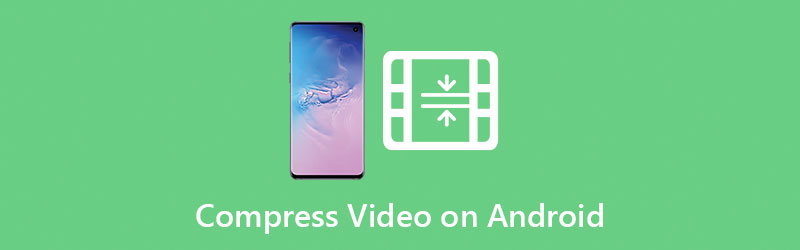
- Μέρος 1. Συμπίεση βίντεο στο Android χρησιμοποιώντας τις ρυθμίσεις κάμερας
- Μέρος 2. Συμπίεση βίντεο σε Android με χρήση εφαρμογών
- Μέρος 3. Σύσταση: Ο καλύτερος συμπιεστής βίντεο για μείωση μεγέθους αρχείου βίντεο
- Μέρος 4. Συχνές ερωτήσεις για το Android Video Compressor
Μέρος 1. Συμπίεση βίντεο στο Android χρησιμοποιώντας τις ρυθμίσεις κάμερας
Συχνά, τα βίντεο μπορεί να είναι πολύ μεγάλα και να καταλαμβάνουν πολύ χώρο στη συσκευή σας Android. Τα καλά νέα είναι ότι η μείωση του μεγέθους του βίντεο μπορεί να γίνει με τη βοήθεια των ρυθμίσεων της κάμερας. Αυτή η λειτουργία είναι δυνατή χρησιμοποιώντας μια συμπληρωματική εφαρμογή που ονομάζεται Camera MX. Μπορείτε να χρησιμοποιήσετε το πρόγραμμα για αυτόματη λήψη βίντεο χρησιμοποιώντας τις συσκευές σας Android και μείωση του μεγέθους του βίντεο. Τώρα, εδώ είναι μια οδηγία που θα πρέπει να ακολουθήσετε:
Βήμα 1. Εγκαταστήστε το Camera MX στη συσκευή σας Android.
Βήμα 2. Πατήστε στο Έλειψη και αναπτύξτε την επιλογή.
Βήμα 3. μεταβείτε στο Ρυθμίσεις εικονίδιο και ενεργοποιήστε το Εναλλακτικό ψήφισμα. Μέχρι τότε, μπορείτε να μειώσετε την ανάλυση του βίντεο σε Νιτρικά.
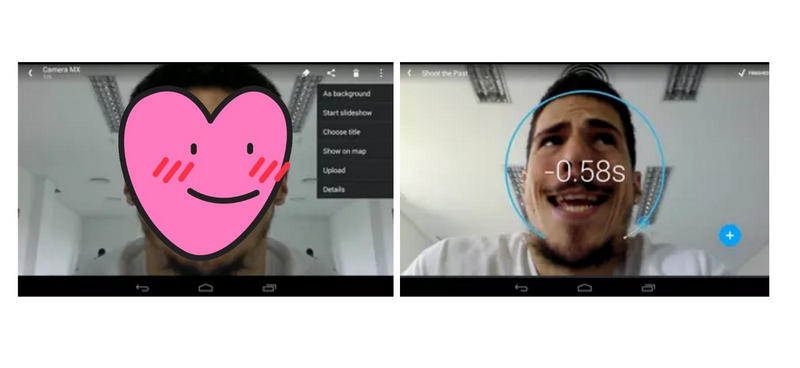
Μέρος 2. Συμπίεση βίντεο σε Android με χρήση εφαρμογών
Τίποτα δεν ξεπερνά ένα ειδικό εργαλείο για τη συμπίεση και τη μείωση βίντεο για συσκευές Android. Ευτυχώς για εσάς, μπορείτε να χρησιμοποιήσετε αυτούς τους καλύτερους πρακτικούς συμπιεστές βίντεο για Android και να μάθετε πώς να αλλάζετε το μέγεθος ενός βίντεο στο Android χωρίς κόπο. Διαβάστε παρακάτω για να λάβετε τις απαραίτητες πληροφορίες.
1. VidCompact
Πρώτος στη λίστα των συμπιεστών βίντεο Android είναι το VidCompact. Είναι ένας από τους καλύτερους συμπιεστές βίντεο που μπορεί κανείς να εγκαταστήσει στη συσκευή smartphone του, επειδή μπορεί να σας βοηθήσει να μειώσετε τον αποθηκευτικό χώρο του τηλεφώνου που καταναλώνεται συμπιέζοντας βίντεο. Με αυτό, μπορείτε να συμπιέσετε βίντεο HD και HTML5 εκτός από τις δημοφιλείς και νέες μορφές βίντεο. Επίσης, οι χρήστες μπορούν να ελιγμώνται εύκολα λόγω της απλής και κατανοητής διεπαφής χρήστη.
Πλεονεκτήματα:
- Υποστήριξη βίντεο HD και HTML 5.
- Συμπίεση παρτίδας.
- Παρέχει επιλογές για αλλαγή μεγέθους βίντεο, περικοπή και επεξεργασία ήχου.
Μειονεκτήματα:
- Η μεγαλύτερη ανάλυση βίντεο είναι 1290X720 για τη δωρεάν έκδοσή του.
- Πολύ πιο ακριβό σε σύγκριση με παρόμοια προγράμματα.
Δείτε πώς να συμπιέσετε ένα βίντεο στο Android χρησιμοποιώντας το VidCompact:
Βήμα 1. Εγκαταστήστε την εφαρμογή στην κινητή συσκευή σας και ανοίξτε την εφαρμογή.
Βήμα 2. Επίλεξε το Περικοπή & Συμπίεση στη συνέχεια επιλέξτε το βίντεο-στόχο σας.
Βήμα 3. Επιλέξτε μια ανάλυση βίντεο για να συμπιέσετε το αρχείο και πατήστε στο Συμπιέζω κουμπί στη μέση της οθόνης σας.
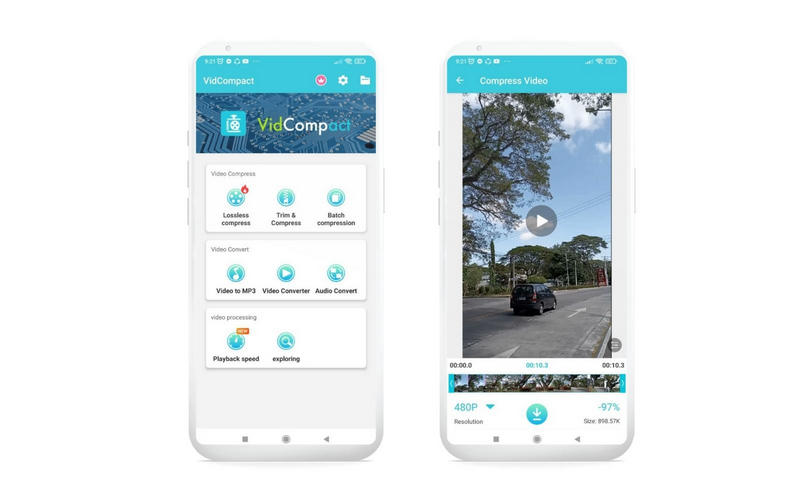
2. Έξυπνος συμπιεστής βίντεο και αλλαγή μεγέθους
Απολαύστε την ελευθερία αποθήκευσης πολλών βίντεο στη συσκευή σας Android μαθαίνοντας πώς να συμπιέσετε ένα βίντεο στο Android χρησιμοποιώντας τον Smart Video Compressor και να αλλάξετε το μέγεθος. Έρχεται με προηγμένη λειτουργία συμπιεστή για αποτελεσματική και αποδοτική εργασία συμπίεσης. Εξάλλου, σας δίνει τη δυνατότητα βελτιώστε την ποιότητα του βίντεο, προσαρμόστε την ταχύτητα συμπίεσης και αλλάξτε τις διαστάσεις του βίντεο στις ανάγκες σας.
Πλεονεκτήματα:
- Φιλική προς το χρήστη και διαισθητική διεπαφή.
- Με την υποστήριξη της βιβλιοθήκης πολυμέσων FFmpeg.
- Κόψτε μέρη ή τμήματα ενός βίντεο.
Μειονεκτήματα:
- Οι ενοχλητικές διαφημίσεις εμφανίζονται συνεχώς.
- Μερικές φορές χρειάζεται τόσος χρόνος για τη συμπίεση ενός βίντεο.
Ακολουθεί ένας κατά προσέγγιση οδηγός που θα σας βοηθήσει να συμπιέσετε βίντεο στο Android:
Βήμα 1. Κατεβάστε και εγκαταστήστε το Smart Video Compressor από το Google Play Store.
Βήμα 2. Ανοίξτε την εφαρμογή και πατήστε στο Επιλέγω κουμπί. Στη συνέχεια, επιλέξτε το βίντεο που θέλετε να επεξεργαστείτε.
Βήμα 3. Στο επόμενο πλαίσιο, προσαρμόστε ανάλογα την ταχύτητα και την ποιότητα συμπίεσης. Τέλος, χτυπήστε το Μετατρέπω κουμπί.

3. Συμπίεση βίντεο
Το Video Compres είναι ένας άλλος συμπιεστής που θα σας φανεί χρήσιμος για τη συμπίεση και την εξοικονόμηση χώρου στη μνήμη. Ένα πράγμα που πρέπει να σημειωθεί είναι η οργάνωση των λειτουργιών και των φακέλων. Εμφανίζονται με τρόπο που είναι εύκολο να ακολουθηθεί και καθορίζει άμεσα τη λειτουργία. Υποστηρίζει και συμπιέζει γρήγορα μορφές βίντεο, όπως MP4, FLV, MOV, AVI και πολλά άλλα.
Πλεονεκτήματα:
- Δίνει τη δυνατότητα κατάργηση ήχου για περαιτέρω συμπίεση.
- Αποθηκεύστε τα συμπιεσμένα βίντεο στη συλλογή του τηλεφώνου.
- Μοιραστείτε επεξεργασμένα βίντεο σε ιστότοπους κοινωνικών μέσων.
Μειονεκτήματα:
- Σταματά αυτόματα όταν χρησιμοποιείται η λειτουργία περιστροφής.
- Παίρνει πολύ χρόνο για να συμπιεστεί σε μεγάλα βίντεο.
Από την άλλη πλευρά, δείτε πώς μπορείτε να αλλάξετε το μέγεθος των βίντεο στο Android με το Video Compress.
Βήμα 1. Εγκαταστήστε την εφαρμογή για κινητά στη συσκευή σας Android και εκκινήστε την.
Βήμα 2. Τώρα, επιλέξτε ένα βίντεο από το άλμπουμ σας και πατήστε την επιλογή Συμπίεση βίντεο.
Βήμα 3. Μετά από αυτό, επιλέξτε μια επιλογή ρυθμού συμπίεσης βίντεο σύμφωνα με τις ανάγκες σας. Και τέλος!
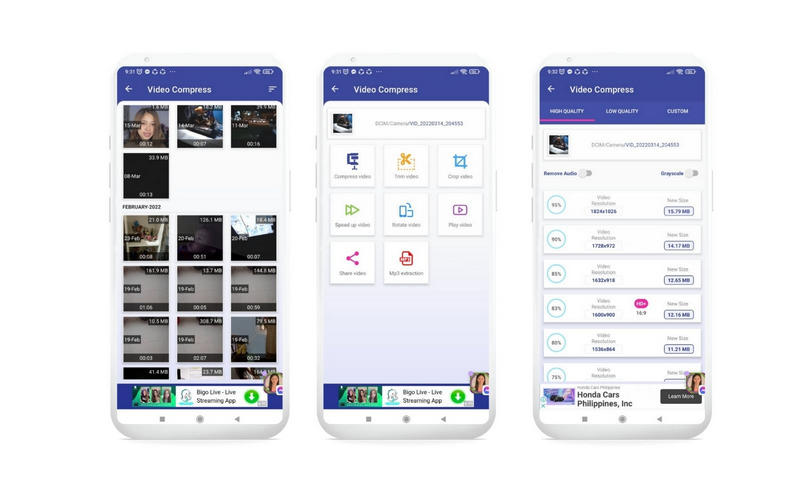
Μέρος 3. Σύσταση: Ο καλύτερος συμπιεστής βίντεο για μείωση μεγέθους αρχείου βίντεο
Δεν μπορούμε να αρνηθούμε τα προνόμια της χρήσης μιας εφαρμογής για κινητά. Στα χέρια σας, μπορείτε να συμπιέσετε και να αλλάξετε το μέγεθος ενός βίντεο. Ωστόσο, να θυμάστε ότι αυτές οι εφαρμογές σχετίζονται με ορισμένα προβλήματα. Ως εκ τούτου, θα είναι θέμα δοκιμής και λάθους. Για να αποφύγετε αυτό, μπορείτε να μεταβείτε σε ένα πρόγραμμα επιτραπέζιου υπολογιστή για να συμπιέσετε τα βίντεό σας Android.
Μετατροπέας βίντεο Vidmore είναι μια επαγγελματική εφαρμογή για επιτραπέζιους υπολογιστές που σας βοηθά να συμπιέσετε αποτελεσματικά κάθε τύπο βίντεο. Μπορεί να μειώσει αποτελεσματικά το μέγεθος του βίντεο μειώνοντας τη διάρκεια, αλλάζοντας το ρυθμό συμπίεσης και μειώνοντας την ανάλυση. Επιπλέον, μπορείτε να ορίσετε τη μορφή εξόδου σύμφωνα με τις προτιμήσεις σας. Επιπλέον, το εργαλείο μπορεί να επεξεργαστεί βίντεο υψηλής ευκρίνειας χωρίς να χάσει την ποιότητα του βίντεο. Μάθετε πώς να συμπιέσετε ένα βίντεο για Android ακολουθώντας τα παρακάτω βήματα.
Βήμα 1. Εγκαταστήστε το πρόγραμμα
Πρώτα, λάβετε το πρόγραμμα κάνοντας κλικ στο ΔΩΡΕΑΝ Λήψη κουμπί που αντιστοιχεί στο λειτουργικό σύστημα του υπολογιστή σας. Εγκαταστήστε και ξεκινήστε το πρόγραμμα στη συνέχεια.
Βήμα 2. Πρόσβαση στο εργαλείο Video Compressor
Για πρόσβαση στη Συμπίεση βίντεο της εφαρμογής, μεταβείτε στο Εργαλειοθήκη αυτί. Στη συνέχεια, επιλέξτε Συμπιεστής βίντεο από τη λίστα επιλογών.
Βήμα 3. Ανεβάστε ένα αρχείο βίντεο
Στη συνέχεια, εισαγάγετε το βίντεο που θέλετε να συμπιέσετε κάνοντας κλικ στο Συν κουμπί υπογραφής. Θα εμφανιστεί ένας φάκελος. Μέχρι τότε, μπορείτε να περιηγηθείτε και να επιλέξετε το βίντεο-στόχο σας.
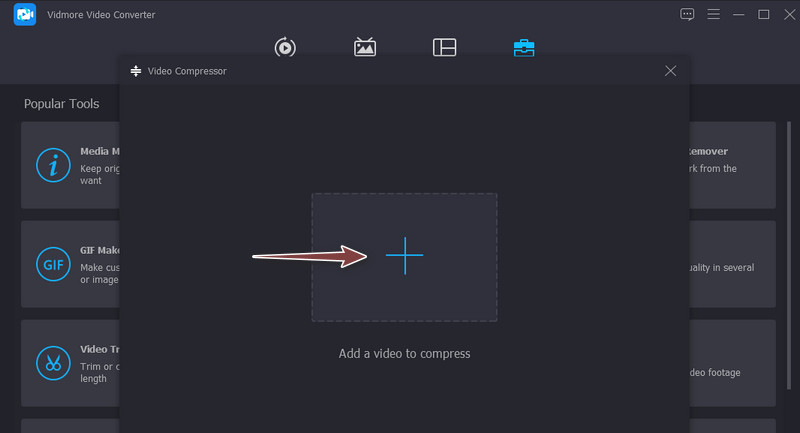
Βήμα 4. Συμπιέστε ένα βίντεο για Android
Μόλις φορτωθεί το βίντεο, θα εμφανιστεί ένα άλλο παράθυρο, στο οποίο εμφανίζονται επιλογές για τη συμπίεση ενός βίντεο. Μετακινήστε τη σφαίρα ολίσθησης συμπίεσης για να αλλάξετε τον ρυθμό συμπίεσης. Μπορείτε επίσης να αλλάξετε την ανάλυση στην επιθυμητή έξοδο. Στη συνέχεια, χτυπήστε Προεπισκόπηση για να δείτε την έξοδο εκ των προτέρων. Στη συνέχεια, χτυπήστε Συμπιέζω όταν είστε ικανοποιημένοι με τα αποτελέσματα.
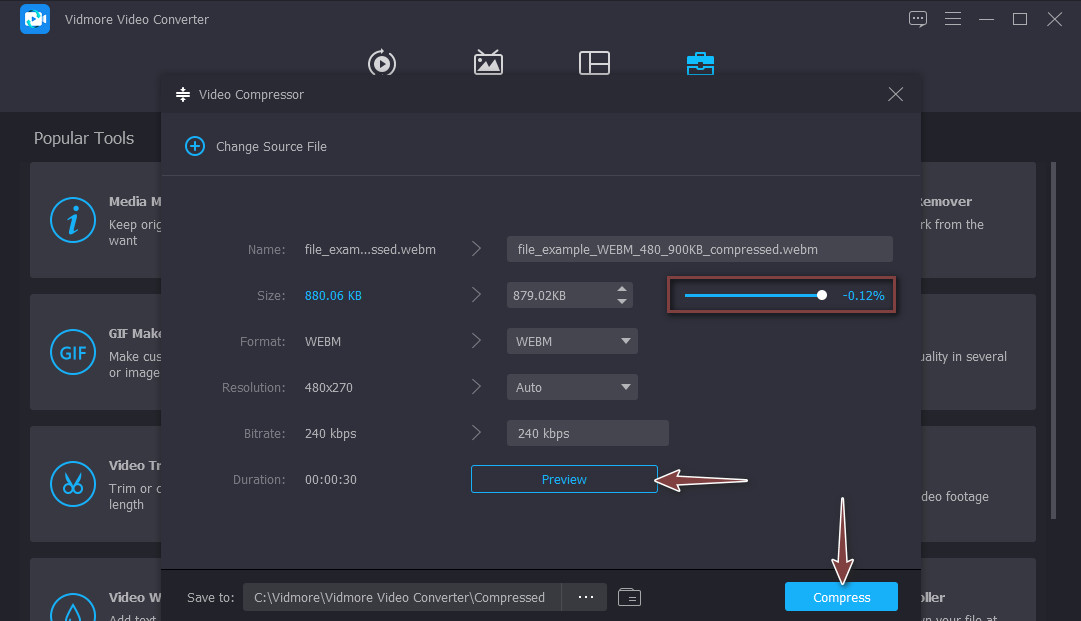
Μέρος 4. Συχνές ερωτήσεις για το Android Video Compressor
Πώς λειτουργεί η συμπίεση βίντεο;
Η συμπίεση γίνεται αφαιρώντας επαναλαμβανόμενους ήχους και εικόνες χρησιμοποιώντας αλγόριθμους κωδικοποιητή. Επίσης, μπορείτε να προσαρμόσετε ορισμένες παραμέτρους όπως ανάλυση βίντεο, bitrate, κωδικοποίηση κ.λπ./
Πώς μπορώ να κάνω ZIP αρχεία στο Android;
Ορισμένοι ενσωματωμένοι διαχειριστές αρχείων σε συσκευές Android διαθέτουν τη δυνατότητα δημιουργίας αρχείων ZIP. Ωστόσο, εάν ο διαχειριστής αρχείων Android δεν υποστηρίζει αυτήν τη δυνατότητα, μπορείτε να κάνετε λήψη εφαρμογών τρίτων όπως το WinZip.
Πώς μπορώ να ανοίξω ένα συμπιεσμένο βίντεο στο Android;
Μπορείτε να αποσυμπιέσετε ή να εξαγάγετε συμπιεσμένα αρχεία βίντεο χρησιμοποιώντας την εφαρμογή Google. Αφού κάνετε λήψη της εφαρμογής στο τηλέφωνό σας Android, πατήστε στο αρχείο ZIP και πατήστε Εξαγωγή. Θα πρέπει να δείτε τα εξαγόμενα αρχεία στον ίδιο φάκελο.
συμπέρασμα
Τώρα έμαθες πώς να συμπιέσετε βίντεο στο Android για συρρίκνωση ή μείωση του μεγέθους του βίντεο. Με αυτόν τον τρόπο, μπορείτε να αποθηκεύσετε πολλά βίντεο στη συσκευή σας Android ή να τα μοιραστείτε στον ιστό ή στο διαδίκτυο. Εν τω μεταξύ, μπορείτε να επιλέξετε τα εργαλεία για φορητές συσκευές ή επιτραπέζιους υπολογιστές ανάλογα με την προσωπική σας προτίμηση ή τις τρέχουσες ανάγκες σας.


